Optimalizácia pracovného priestoru sa niekedy pre používateľa zmení na brutálne monštrum. Napríklad pri náhodnom stlačení určitého klávesu skryjete pred očami požadovaný panel alebo okno ponuky. Adobe Photoshop nie je výnimkou, keď vezmete do úvahy množstvo bitmapových možností, ktoré môže poskytnúť.
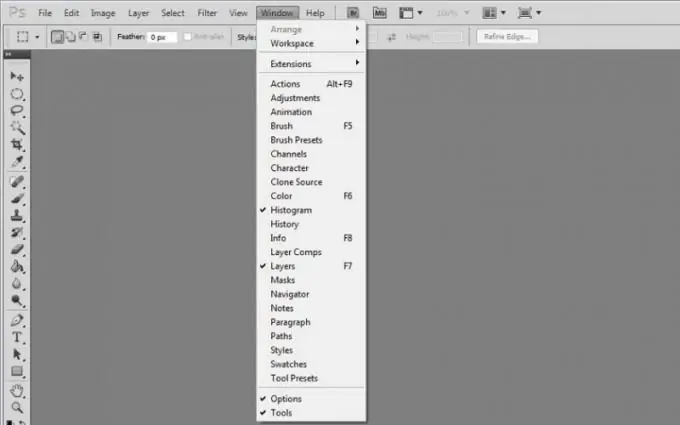
Inštrukcie
Krok 1
Spustite program Adobe Photoshop a otvorte položku ponuky Okno. Tu sú položky na zapnutie / vypnutie panelov programu. Aktivované panely sú označené začiarknutím. Ak chcete povoliť alebo zakázať niektorý z panelov, stačí naň kliknúť ľavým tlačidlom myši. Môžete tiež použiť klávesové skratky na zapnutie / vypnutie panelov, napríklad na skrytie alebo obnovenie panelu vrstiev, stačí stlačiť kláves F7.
Krok 2
Stlačte kláves Tab. Táto klávesová skratka umožňuje skryť alebo nastaviť stavový riadok, panel nástrojov a všetky palety naraz. Ak stlačíte Shift + Tab na tejto pozícii, zobrazia sa palety. Ak stlačíte Shift + Tab, keď program zobrazuje panel s nástrojmi aj stavový riadok a palety, palety zmiznú. Ďalším stlačením klávesov Shift + Tab sa panel vráti s paletami.
Krok 3
Okrem toho môžete nezávisle nakonfigurovať klávesové skratky tak, aby umožňovali alebo deaktivovali určité panely. Ak to chcete urobiť, kliknite na položku ponuky Okno> Pracovný priestor> Klávesové skratky a ponuky a v zobrazenom okne otvorte kartu Klávesové skratky. Skontrolujte, či sú v rozbaľovacej ponuke Skratky pre povolené ponuky Aplikácie a rozbaľte Okno. Kliknite na položku, pre ktorú chcete nastaviť klávesovú skratku, vpravo od nej sa zobrazí vstupné pole.
Krok 4
Pamätajte, že v tomto prípade môžete ako klávesové skratky použiť iba funkčné klávesy (F1-F12) a kombinácie klávesov Ctrl a ďalších. Ak určíte kľúč, ktorý sa už používa, program vás o tom bude informovať nápisom v spodnej časti okna … už sa používa a bude odstránený z (položka, ktorej je tento kľúč už priradený, je označená nižšie). Pod nápisom budú dve tlačidlá: Prijať a prejsť do konfliktu (kliknutím na ňu potvrdíte zmenu klávesovej skratky alebo klávesov) a Vrátiť zmeny (toto tlačidlo zruší zmenu).






